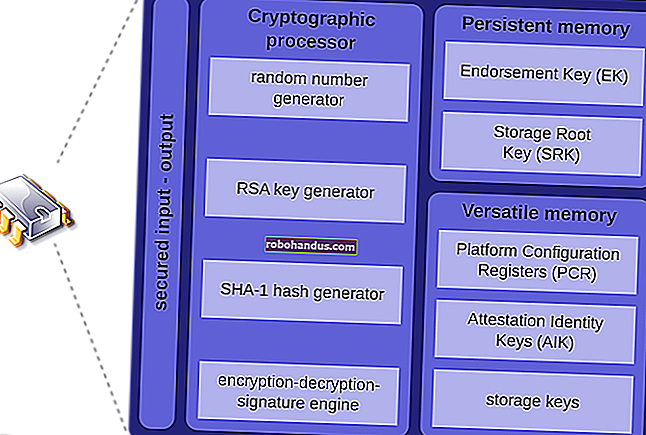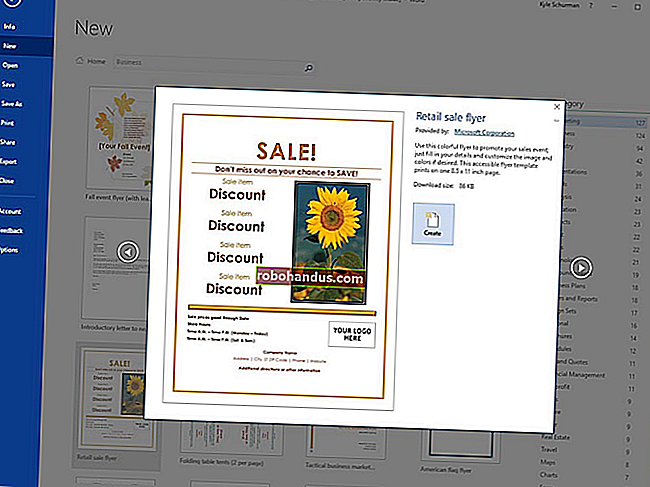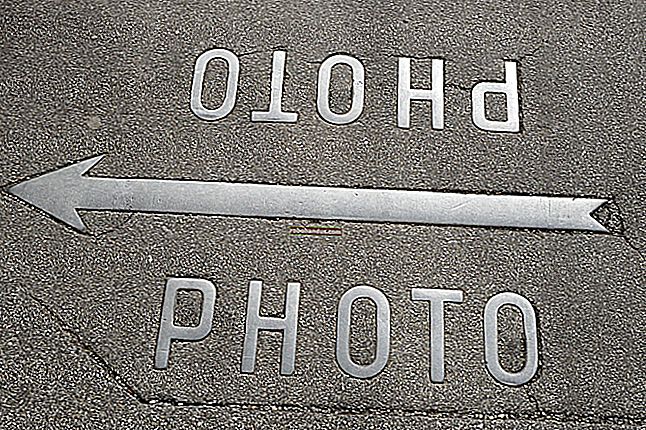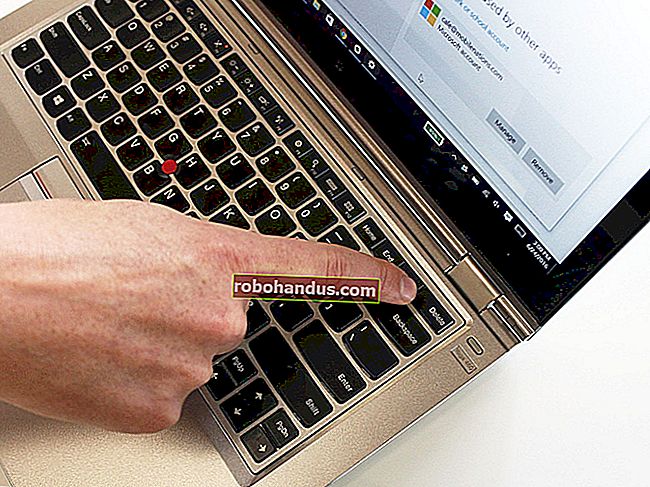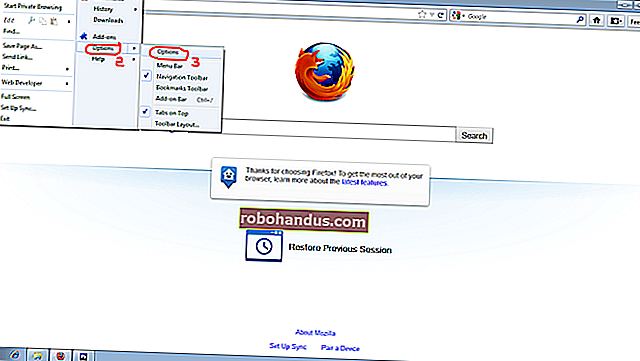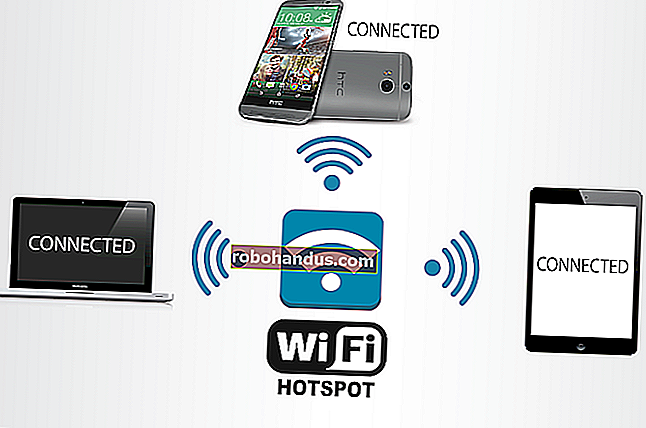วิธีย้ายหน้าต่างนอกหน้าจอที่หายไปกลับไปที่เดสก์ท็อปของคุณ

หากคุณเคยมีหน้าต่างถูกย้ายออกจากหน้าจอคุณรู้ว่าอาจเป็นเรื่องน่าหงุดหงิดที่ไม่สามารถลากกลับมาได้ เรามีสองวิธีที่คุณสามารถย้ายหน้าต่างโกงเหล่านี้กลับไปที่เดสก์ท็อปของคุณได้
ปัญหาเล็ก ๆ น้อย ๆ นี้อาจเกิดขึ้นได้จากสองสาเหตุที่แตกต่างกัน สิ่งที่พบบ่อยที่สุดคือหากคุณมีจอภาพรองซึ่งบางครั้งอาจจะเชื่อมต่อและบางครั้งก็ไม่มีซึ่งเป็นสิ่งที่พบได้บ่อยสำหรับผู้ใช้โน้ตบุ๊ก บางครั้งหากคุณถอดการเชื่อมต่อจอภาพรองโดยไม่ปิดการตั้งค่า "ขยายเดสก์ท็อป" ใน Windows หรือย้ายหน้าต่างกลับไปที่จอภาพหลักก่อนหน้าต่างที่อยู่บนจอภาพที่สองอาจติดค้างได้ สิ่งนี้อาจเกิดขึ้นได้ด้วยการตั้งค่าใหม่ที่เป็นมิตรกับจอภาพหลายจอใน Windows 8 และ 10 ปัญหาหน้าต่างนอกหน้าจอนี้อาจเกิดขึ้นได้ในบางครั้งหากแอปย้ายหน้าต่างออกจากหน้าจอและไม่ย้ายกลับ แต่เรามีเทคนิคสองสามอย่างที่สามารถช่วยได้
ที่เกี่ยวข้อง: วิธีใช้จอภาพหลายจอเพื่อให้ได้ประสิทธิผลมากขึ้น
รับ Windows ที่ซ่อนอยู่กลับมาพร้อมการตั้งค่าการจัดเรียงหน้าต่าง
วิธีที่ง่ายที่สุดในการเรียกคืนหน้าต่างที่ซ่อนอยู่คือเพียงคลิกขวาที่แถบงานและเลือกการตั้งค่าการจัดเรียงหน้าต่างเช่น "หน้าต่างเรียงซ้อน" หรือ "แสดงหน้าต่างที่ซ้อนกัน"

ตัวอย่างเช่นการตั้งค่า "Cascade windows" จะจัดเรียงหน้าต่างที่เปิดอยู่ทั้งหมดในแบบเรียงซ้อนทันทีโดยย้ายหน้าต่างทั้งหมดกลับไปที่หน้าจอหลักในกระบวนการ

รับ Windows ที่ซ่อนอยู่กลับมาด้วย Keyboard Trick
นอกจากนี้ยังมีเคล็ดลับแป้นพิมพ์ง่ายๆที่คุณสามารถใช้ได้หากคุณไม่ต้องการจัดเรียงหน้าต่างใหม่ทั้งหมด ขั้นแรกตรวจสอบให้แน่ใจว่าคุณได้เลือกหน้าต่างนอกหน้าจอเป็นหน้าต่างที่ใช้งานอยู่ คุณสามารถทำได้โดยกด Alt + Tab จนกว่าหน้าต่างนั้นจะเปิดใช้งานหรือคลิกปุ่มแถบงานที่เกี่ยวข้อง
หลังจากที่คุณเปิดใช้งานหน้าต่างแล้วให้ Shift + คลิกขวาที่ปุ่มแถบงาน (เพราะการคลิกขวาจะเป็นการเปิด jumplist ของแอปแทน) และเลือกคำสั่ง“ ย้าย” จากเมนูบริบท

ณ จุดนี้โปรดทราบว่าเคอร์เซอร์ของคุณเปลี่ยนเป็นเคอร์เซอร์“ ย้าย” ตอนนี้คุณสามารถใช้ปุ่มลูกศรเพื่อย้ายหน้าต่าง คุณควรจะสามารถแตะปุ่มลูกศรใดก็ได้จากนั้นเลื่อนเมาส์เล็กน้อยเพื่อให้หน้าต่างกลับมาที่หน้าจอ

เคล็ดลับนี้จะใช้ได้กับ Windows ทุกรุ่น แต่โปรดทราบว่าในเวอร์ชันก่อน Windows 7 คุณเพียงแค่คลิกขวาที่ปุ่มแถบงานแทน Shift + คลิกขวาเพื่อรับเมนูบริบท เป็นเคล็ดลับเล็ก ๆ น้อย ๆ ที่มีประโยชน์สำหรับการแก้ปัญหาที่ค่อนข้างหายาก แต่น่าหงุดหงิด